《携程》购买连座票方法
时间:2023-11-29 19:39:21
来源:互联网
编辑: 番薯
携程是一款非常热门的旅游出行软件,在软件中为大家提供了购票服务,大家还可以和好友一起购买连坐票,不过有很多小伙伴不知道携程怎么购买连座票,其实方法很简单,下面是小编为大家带来的携程购买连座票方法,有需要的小伙伴快来一起看看吧。

携程购买连座票方法
打开携程app,找到需要购买的车次
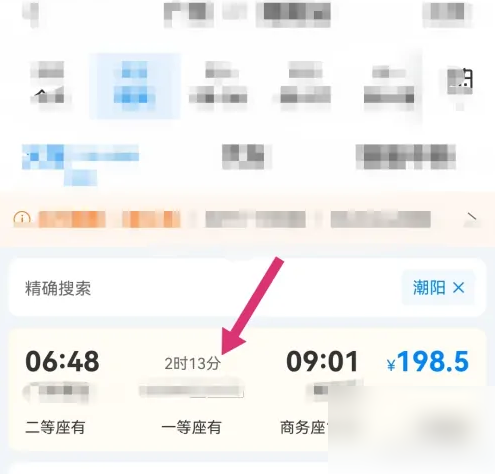
点击车次进行选座和订票
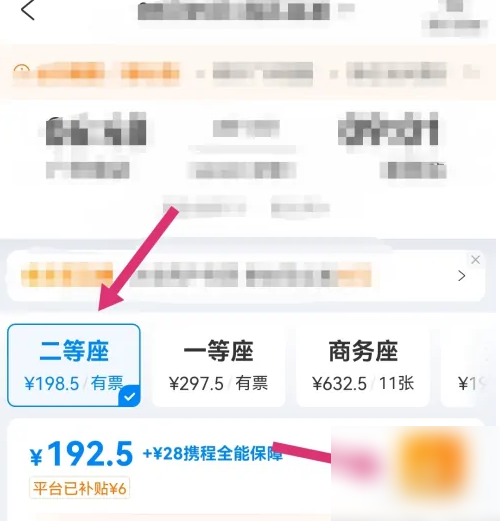
进入订票界面,选择下方的座席随心选,选择相邻的两个位置,提交订单即可
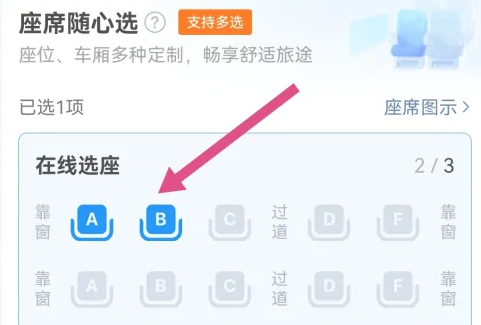
小编结语
以上就是今天关于携程购买连座票方法的全部内容分享啦,大家快去软件中试试吧,感兴趣的小伙伴记得关注本站,本站每天都有最新的资讯教程和游戏攻略分享给大家。
《携程》使用方法大全
| 携程使用方法大全 | ||
| 新增出行人 | 个人地区设置 | 绑定银行卡 |
| 电子机票订单查看 | 发布个人笔记方法 | 打印报销凭证方法 |
| 购买连座票方法 | 删除出行人信息 | 身份证明信息查看 |
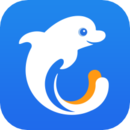
携程旅行网上订票
平台:安卓
类型:交通旅行
版本:v8.75.4
大小:91.93MBMB
语言:简中
更新:2024-11-07 17:37:54
相关文章
更多++
- 《携程旅行》开电子发票方法2024-11-05
- 《携程旅行》购买学生票方法分享2023-12-08
- 《携程旅行》查看飞机票余票方法分享2023-12-08
- 《携程旅行》查看机票详细信息方法分享2023-12-08
- 《携程旅行》管理乘车人方法分享2023-12-08
- 《携程旅行》查看他人购票信息方法分享2023-12-08
相关下载
更多++







